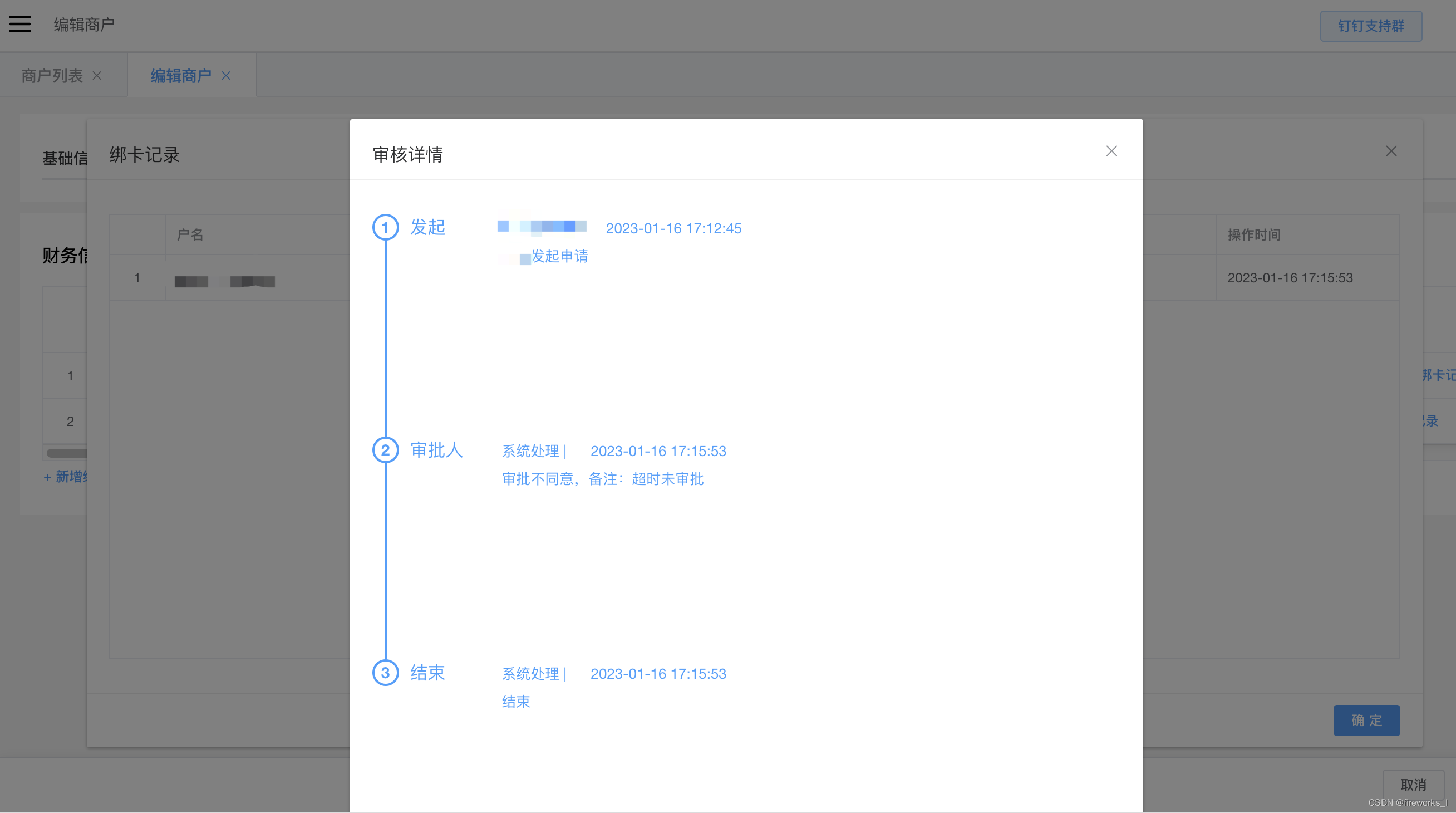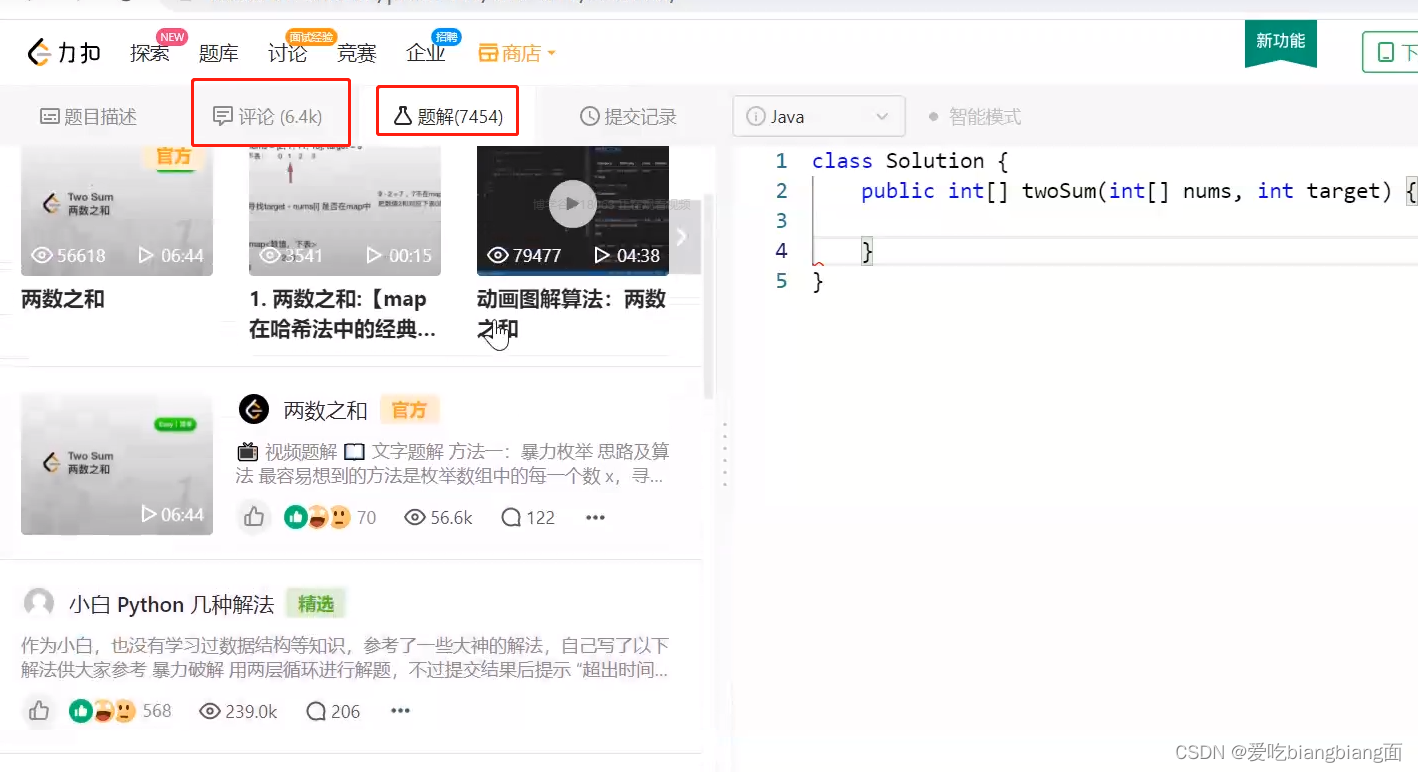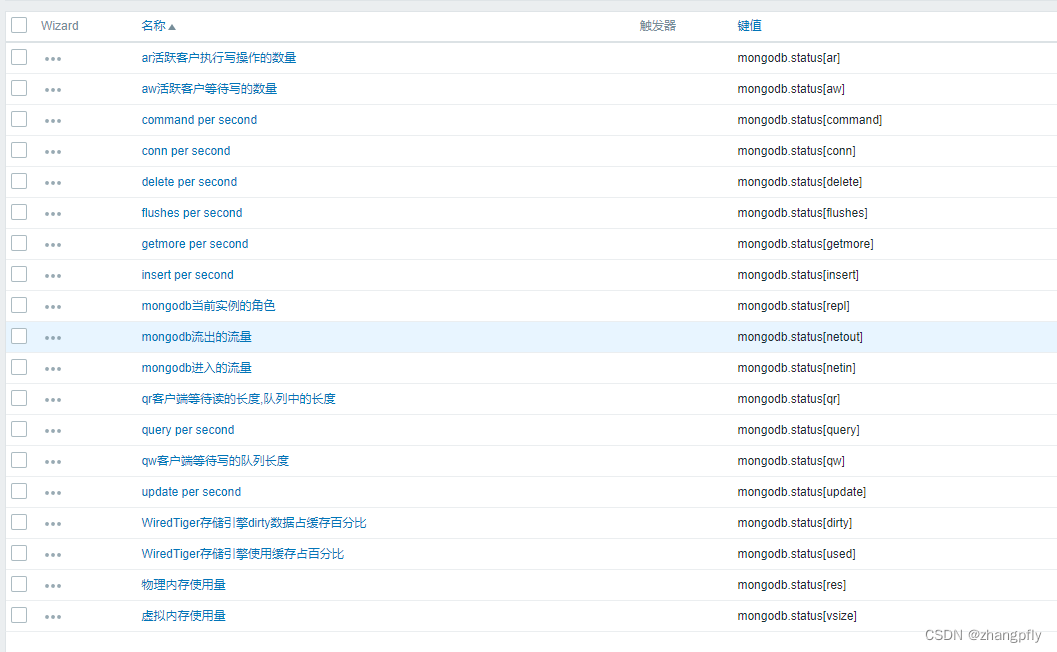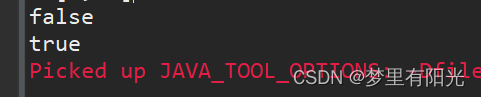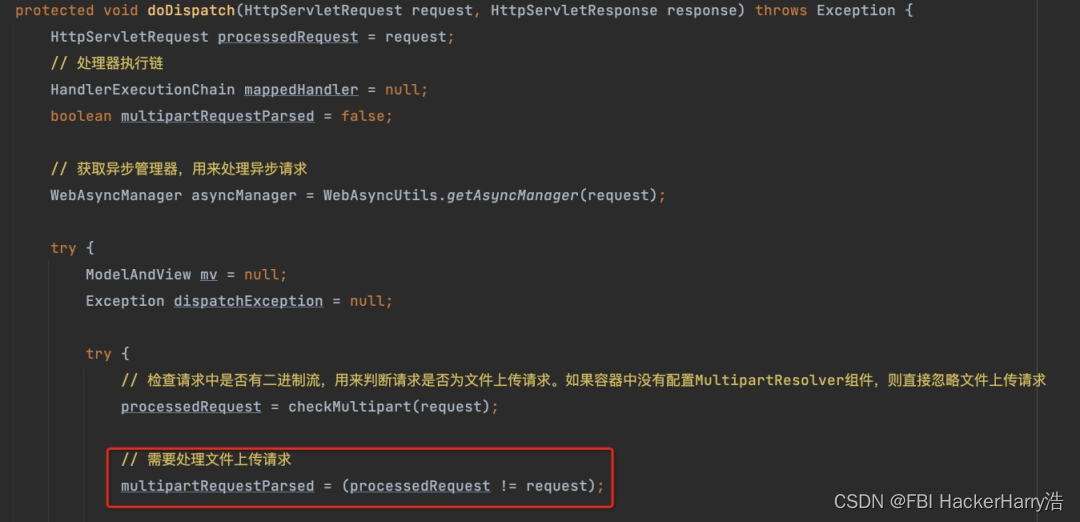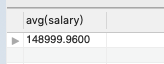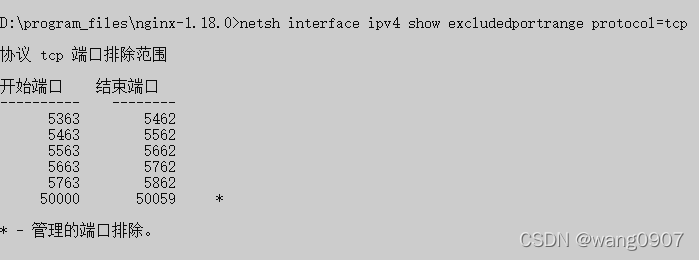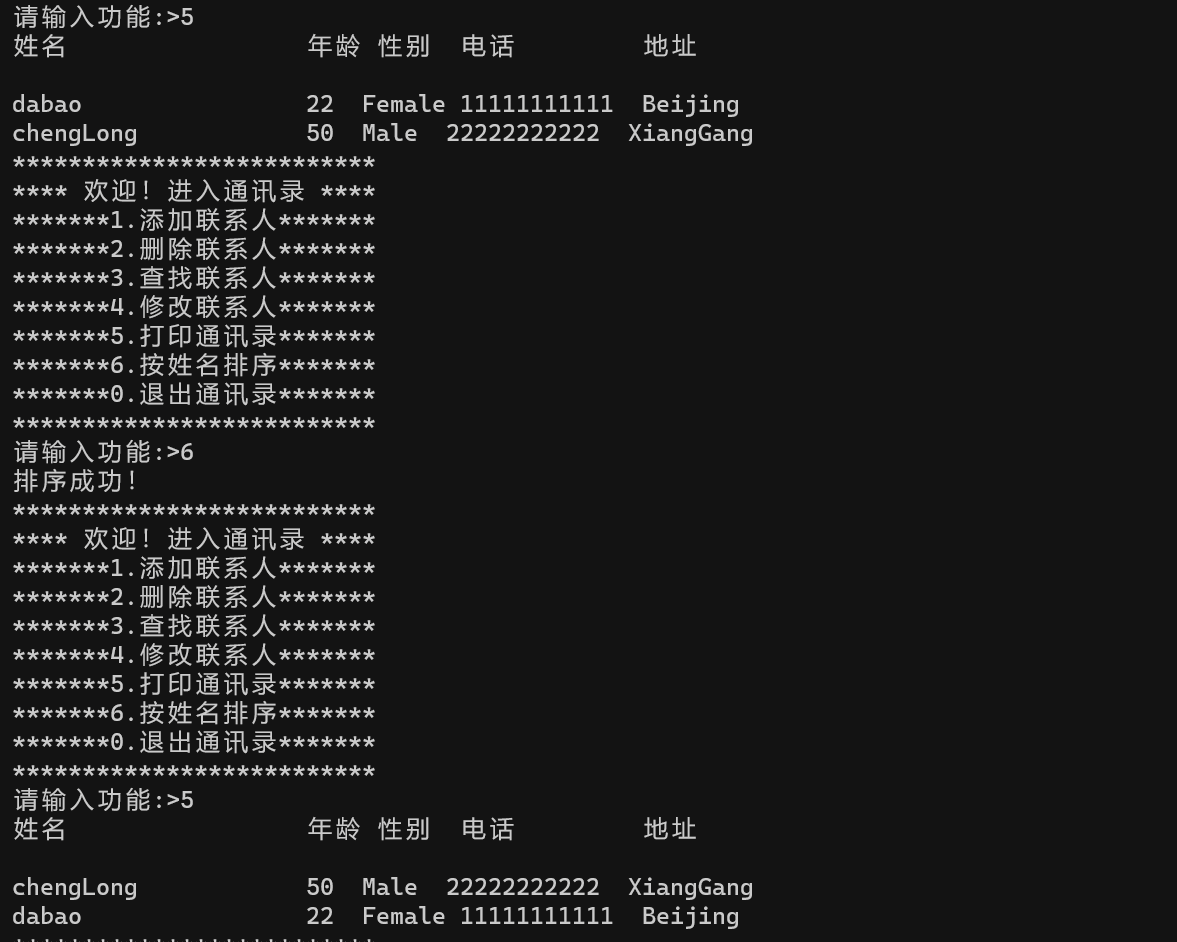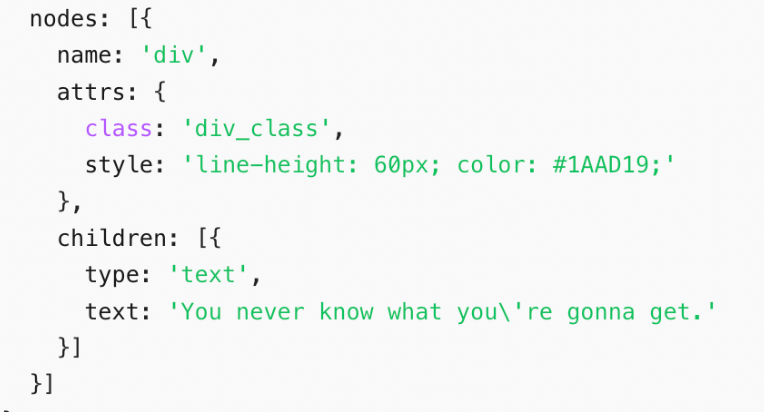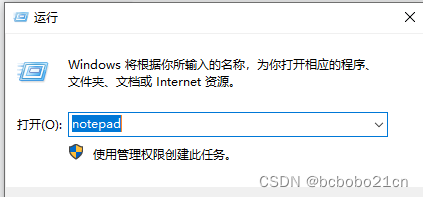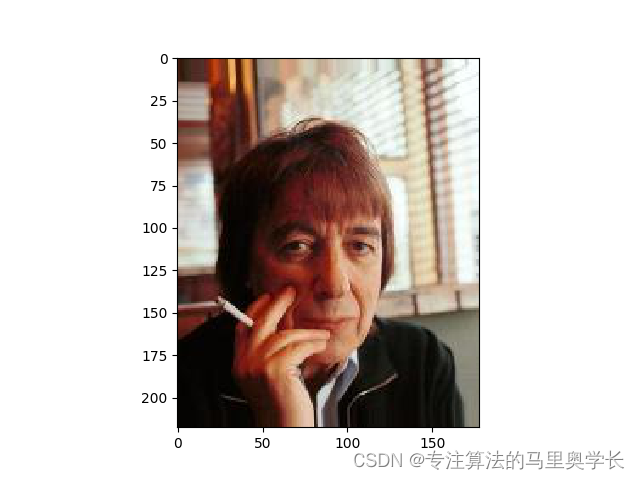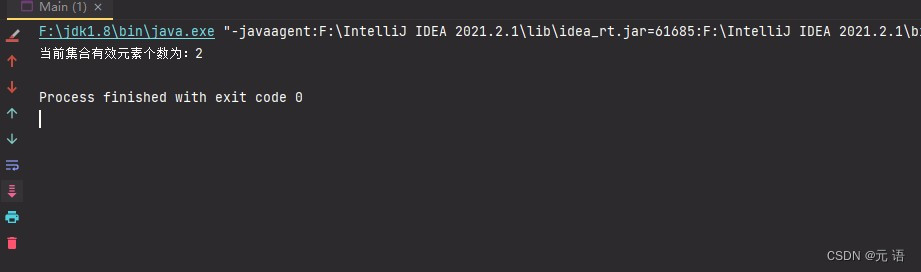前面给大家分享了Options API语法中代码的复用、Options API编码的优缺点,以及setup函数,响应式API等,这次将给大家分享Vue3 Composition API中的计算属性,侦听器,生命周期函数,Provide和Inject等。
1.1 computed
在前面我们讲解过计算属性computed:当我们的某些属性是依赖其他状态时,我们可以使用计算属性来处理
- 在前面的Options API中,我们是使用
computed选项来完成。 - 在Composition API中,我们可以在 setup 函数中使用
computed函数来编写一个计算属性。
如何使用computed函数呢?
- 方式一:接收一个getter函数,并根据 getter 的返回值返回一个不可变的响应式 ref 对象。
- 方式二:接收一个具有 get 和 set 方法的对象,返回一个可变的(可读写)ref 对象。
1.1.1 computed基本使用
下面我们来看看computed函数的基本使用:接收一个getter函数。
首先使用Vue CLI新建一个01_composition_api的Vue3项目,然后在01_composition_api项目的src目录下新建07_computed使用文件夹,然后在该文件夹下分别新建:App.vue,ComputedAPI.vue组件。
ComputedAPI.vue子组件,代码如下所示:
<template>
<div>
<!-- 2.使用fullName计算属性 -->
<h4>{{fullName}}</h4>
<button @click="changeName">修改firstName</button>
</div>
</template>
<script>
import { ref, computed } from 'vue';
export default {
setup() {
const firstName = ref("Kobe");
const lastName = ref("Bryant");
// 1.用法一: 传入一个getter函数。computed的返回值是一个ref对象
const fullName = computed(() => firstName.value + " " + lastName.value);
const changeName = () => {
// 3.修改firstName
firstName.value = "James"
}
return {
fullName,
changeName
}
}
}
</script>
可以看到,我们使用了computed函数来定义了一个fullName计算属性,其中computed函数需要接收一个getter函数,我们在getter函数中对响应式的数据进行计算和返回。
App.vue根组件,代码如下所示(省略了组件注册的代码):
<template>
<div class="app" style="border:1px solid #ddd;margin:4px">
App组件
<ComputedAPI></ComputedAPI>
</div>
</template>
.....
然后我们修改main.js程序入口文件,将导入的App组件改为07_computed使用/App.vue路径下的App组件。
保存代码,运行在浏览器的效果,如图10-16所示。计算属性可以正常显示,当点击修改firstName按钮时也可以响应式刷新页面。
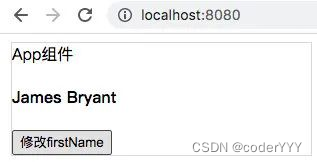
1.1.2 计算属性get和set方法
接着我们再来看看computed函数的get和set方法的使用:接收一个对象,里面包含 set 和 get方法。
修改ComputedAPI.vue子组件,代码如下所示:
......
<script>
import { ref, computed } from 'vue';
export default {
setup() {
const firstName = ref("Kobe");
const lastName = ref("Bryant");
// const fullName = computed(() => firstName.value + " " + lastName.value);
// 1.用法二: 传入一个对象, 对象包含getter/setter
const fullName = computed({
get: () => firstName.value + " " + lastName.value, // getter 方法
set(newValue) { // setter 方法
const names = newValue.split(" ");
firstName.value = names[0];
lastName.value = names[1];
}
});
const changeName = () => {
// firstName.value = "James"
// 3.修改fullName计算属性
fullName.value = "James Bryant";
}
return {
fullName,
changeName
}
}
}
</script>
可以看到,我们使用了computed函数来定义了一个fullName计算属性,其中computed函数接收一个具有 get 和 set 方法的对象,我们在get方法中对响应式的数据进行计算和返回,在set方法中对传入的新值重新赋值给firstName和lastName响应式对象的值。
保存代码,运行在浏览器后。fullName计算属性可以正常显示,当点击修改firstName按钮时也可以响应式刷新页面。
2.1 watchEffect侦听
在前面的Options API中,我们可以通过watch选项来侦听data,props或者computed的数据变化,当数据变化时执行某一些操作。
在Composition API中,我们可以使用watchEffect和watch来完成响应式数据的侦听。
- watchEffect用于自动收集响应式数据的依赖。
- watch需要手动指定侦听的数据源。
下面我们先来看看watchEffect函数的基本使用。
2.1.1 watchEffect基本使用
当侦听到某些响应式数据变化时,我们希望执行某些操作,这个时候可以使用 watchEffect:
首先,watchEffect传入的函数会被立即执行一次,并且在执行的过程中会收集依赖。
其次,只有收集的依赖发生变化时,watchEffect传入的函数才会再次执行。
下面通过一个案例来学习watchEffect基本使用。我们在01_composition_api项目的src目录下新建08_watch使用文件夹,然后在该文件夹下分别新建:App.vue,WatchEffectAPI.vue组件。
WatchEffectAPI.vue子组件,代码如下所示:
<template>
<div>
<h4>{{age}}</h4>
<button @click="changeAge">修改age</button>
</div>
</template>
<script>
import { ref, watchEffect } from 'vue';
export default {
setup() {
const age = ref(18);
// watchEffect: 1.自动收集响应式的依赖 2.默认会先执行一次 3.获取不到新值和旧值
watchEffect(() => {
console.log("age:", age.value); // 侦听age的改变, age发生变化后会再次执行
});
const changeAge = () => age.value++
return {
age,
changeAge
}
}
}
</script>
可以看到,我们在setup函数中调用了watchEffect函数,并给该函数传递了一个回调函数,传入的回调函数会被立即执行一次,并且在执行的过程中会收集依赖(收集age的依赖)。当收集的依赖发生变化时,watchEffect传入的回调函数又会再次执行。
App.vue根组件,代码如下所示:
<template>
<div class="app" style="border:1px solid #ddd;margin:4px">
App组件
<WatchEffectAPI></WatchEffectAPI>
</div>
</template>
.....
然后我们修改main.js程序入口文件,将导入的App组件改为08_watch使用/App.vue路径下的App组件。
保存代码,运行在浏览器的效果,如图10-17所示。可以看到,默认会先执行一次打印age:18,当点击修改age按钮来改变age时,watchEffect侦听到age发生改变后,回调函数又会再次执行,并打印age:19。
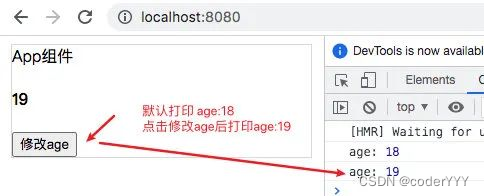
2.1.2 watchEffect停止侦听
如果在发生某些情况下,我们希望停止侦听,这个时候我们可以获取watchEffect的返回值函数,调用该函数即可。
比如在上面的案例中,我们age达到20的时候就停止侦听,WatchEffectAPI.vue子组件,代码如下所示:
....
<script>
import { ref, watchEffect } from 'vue';
export default {
setup() {
const age = ref(18);
// 1.stop是watchEffect返回值的函数,用来停止侦听
const stop = watchEffect(() => {
console.log("age:", age.value); // 侦听age的改变
});
const changeAge = () => {
age.value++
if (age.value > 20) {
stop(); // 2.停止侦听age的变化
}
}
return {age, changeAge}
}
}
</script>
保存代码,运行在浏览器后,可以看到默认会先执行一次打印age:18,当点击修改age按钮来改变age时,当age大于20的时候,由于调用了watchEffect返回的stop函数,watchEffect将会取消对age变量的侦听。
2.1.3 watchEffect清除副作用
什么是清除副作用呢?
- 比如在开发中我们需要在侦听函数中执行网络请求,但是在网络请求还没有达到的时候,我们停止了侦听器,或者侦听器侦听函数被再次执行了。
- 那么上一次的网络请求应该被取消掉(类似前面讲的防抖),这个时候我们就可以清除上一次的副作用。
在我们给watchEffect传入的函数被回调时,其实可以获取到一个参数:onInvalidate
- 当副作用即将再次重新执行 或者 侦听器被停止 时会执行onInvalidate函数传入的回调函数。
- 我们可以在传入的回调函数中,执行一些清除的工作。
我们在08_watch使用文件夹下新建:WatchEffectAPIClear.vue组件。
WatchEffectAPIClear.vue子组件,代码如下所示(省略的template和上面案例一样):
......
<script>
import { ref, watchEffect } from 'vue';
export default {
setup() {
const age = ref(18);
watchEffect((onInvalidate) => {
const timer = setTimeout(() => {
console.log("模拟网络请求,网络请求成功~");
}, 2000)
onInvalidate(() => {
// 当侦听到age发生变化和侦听停止时会执行该这里代码,并在该函数中清除额外的副作用
clearTimeout(timer); // age发生改变时,优先清除上一次定时器的副作用
console.log("onInvalidate");
})
console.log("age:", age.value); // 侦听age的改变
});
const changeAge = () => age.value++
return {age,changeAge}
}
}
</script>
可以看到,watchEffect函数传入的回调函数接收一个onInvalidate参数,onInvalidate也是一个函数,并且该函数也需要接收一个回调函数作为参数。
App.vue根组件,代码如下所示:
<template>
<div class="app" style="border:1px solid #ddd;margin:4px">
App组件
<!-- <WatchEffectAPI></WatchEffectAPI> -->
<WatchEffectAPIClear></WatchEffectAPIClear>
</div>
</template>
保存代码,运行在浏览器的效果,如图10-18所示。刷新页面,立马连续点击3次修改age,我们可以看到watchEffect函数侦听到age改变了3次,并在每次将重新执行watchEffect函数的回调函数时先执行了onInvalidate函数中的回调函数来清除副作用(即把上一次的定时器给清除了,所以只有最后一次的定时器没有被清除)。
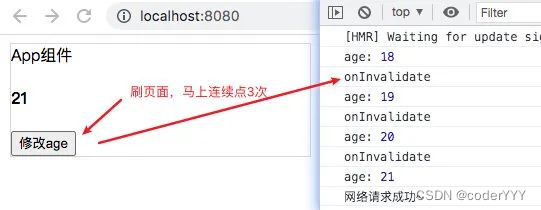
2.1.4 watchEffect执行时机
在讲解 watchEffect执行时机之前,我们先补充一个知识:在setup中如何使用ref或者元素或者组件?
- 其实非常简单,我们只需要定义一个前面讲的ref对象,绑定到元素或者组件的ref属性上即可。
我们在08_watch使用文件夹下新建:WatchEffectAPIFlush.vue组件。
WatchEffectAPIFlush.vue子组件,代码如下所示(省略的template和上面案例一样):
<template>
<div>
<h4 ref="titleRef">哈哈哈</h4>
</div>
</template>
<script>
import { ref, watchEffect } from 'vue';
export default {
setup() {
// 1.定义一个titleRef来拿到h4元素的DOM对象(组件对象也是一样)
const titleRef = ref(null);
// 2.h4元素挂载完成之后会自动赋值到titleRef变量上,这里监听titleRef变量被赋值,并打印出来看
watchEffect(() => {
console.log(titleRef.value); // 3.打印h4元素的DOM对象
})
return { titleRef }
}
}
</script>
可以看到,我们先用ref函数定义了一个titleRef响应式变量,接着该变量在setup函数中返回,并绑定到h4元素的ref属性上(注意:不需要用v-bind指令来绑定)。当h4元素挂载完成之后会自动赋值到titleRef变量上。为了观察titleRef变量被赋值,这里我们使用watchEffect函数来侦听titleRef变量的改变,并打印出来。最后我们在App.vue根组件中导入和使用WatchEffectAPIFlush组件(和前面的操作基本一样,这里不再贴代码)。
保存代码,运行在浏览器的效果,如图10-19所示。刷新页面,我们会发现打印结果打印了两次。
-
这是因为setup函数在执行时就会立即执行传入的副作用函数(watchEffect的回调函数),这个时候DOM并没有挂载,所以打印为null。
-
而当DOM挂载时,会给titleRef变量的ref对象赋值新的值,副作用函数会再次执行,打印出对应的元素。
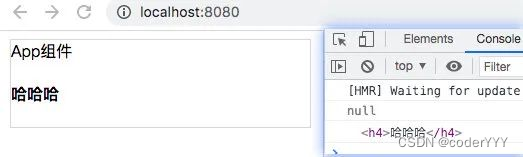
如果我们希望在第一次的时候就打印出来对应的元素呢? -
这个时候我们需要改变副作用函数的执行时机。
-
它的默认值是pre,它会在元素 挂载 或者 更新 之前执行。
-
所以我们会先打印出来一个空的,当依赖的titleRef发生改变时,就会再次执行一次,打印出元素。
我们可以设置副作用函数的执行时机,修改WatchEffectAPIFlush.vue子组件,代码如下所示:
......
<script>
export default {
setup() {
......
watchEffect(() => {
console.log(titleRef.value);
},{
flush: "post" // 修改执行时机,支持 pre, post, sync
})
return { titleRef }
}
}
</script>
这里的flush:"post"是将推迟副作用的初始运行,直到组件的首次渲染完成才执行。当然flush 选项还接受 sync,这将强制效果始终同步触发。然而,这是低效的,应该很少需要。
保存代码,运行在浏览器后。刷新页面,我们会发现结果打印了1次(打印出元素)。
注意:Vue3.2+ 以后
watchPostEffect是watchEffect带有flush: 'post'选项的别名。watchSyncEffect是watchEffect带有flush: 'sync'选项的别名。
3.1 watch侦听
watch的API完全等同于组件watch选项的Property:
- watch需要侦听特定的数据源,并在回调函数中执行副作用。
- 默认情况下它是惰性的,只有当被侦听的源发生变化时才会执行回调。
与watchEffect的比较,watch允许我们:
- 懒执行副作用(第一次不会直接执行)。
- 更具体的说明当哪些状态发生变化时,触发侦听器的执行。
- 访问侦听状态变化前后的值。
3.1.1 侦听单个数据源
watch侦听函数的数据源有两种类型:
- 一个getter函数:但是该getter函数必须引用可响应式的对象(比如reactive或者ref)。
- 直接写入一个可响应式的对象,reactive或者ref(比较常用的是ref)。
下面通过几个案例来学习watch函数的使用。
案例一:watch侦听的数据源为一个getter函数。
我们在08_watch使用文件夹下新建:WatchAPI.vue组件。WatchAPI.vue子组件,代码如下所示:
<template>
<div>
<h4 >{{info.name}}</h4>
<button @click="changeData">修改数据</button>
</div>
</template>
<script>
import { reactive, watch } from 'vue';
export default {
setup() {
const info = reactive({name: "coderwhy", age: 18});
// 1.侦听watch时,传入一个getter函数(该函数引用可响应式的对象)
watch(() => info.name, (newValue, oldValue) => {
// 侦听info对象中name的改变
console.log("newValue:", newValue, "oldValue:", oldValue);
})
const changeData = () => {
info.name = "kobe"; // 改变info对象中的name
}
return {changeData,info}
}
}
</script>
可以看到,我们调用了watch函数来侦听info对象name属性的变化。其中watch函数需要接收两个参数,第一次参数是一个getter函数,该函数必须引用可响应式的对象。第二参数是侦听的回调函数,该函数会接收到一个新的值和一个旧的值,并在该函数中打印出新旧值。最后我们在App.vue根组件中导入和使用WatchAPI组件(不再贴代码)。
保存代码,运行在浏览器的效果,如图10-20所示。刷新页面,点击修改数据按钮来修改info中的name后,我们可以看到watch已经侦听到info中name发生了改变,并打印出新旧值。
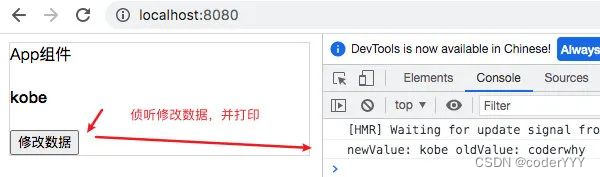
案例二:watch侦听的数据源为reactive对象。
修改WatchAPI.vue子组件,代码如下所示:
......
<script>
export default {
setup() {
const info = reactive({name: "coderwhy", age: 18});
// 1.侦听watch时,传入一个getter函数
// watch(() => info.name, (newValue, oldValue) => {
// console.log("newValue:", newValue, "oldValue:", oldValue);
// })
// 2.传入一个可响应式对象: reactive对象
watch(info, (newValue, oldValue) => {
// reactive对象获取到的newValue和oldValue本身都是reactive对象
console.log("newValue:", newValue, "oldValue:", oldValue);
})
const changeData = () => info.name = "kobe";
return {changeData,info}
}
}
</script>
保存代码,运行在浏览器后刷新页面,点击修改数据按钮后,我们可以看到watch已经侦听到info中name发生了改变,并打印出新旧值(都为reactive对象)。
如果希望newValue和oldValue是一个普通的对象的话,我们可以这样侦听,代码如下所示:
<script>
export default {
setup() {
.......
// 2.传入一个可响应式对象: reactive对象
// 如果希望newValue和oldValue是一个普通的对象,watch第一参数改成getter函数
watch(() => {
return {...info}
}, (newValue, oldValue) => {
console.log("newValue:", newValue, "oldValue:", oldValue);
})
......
}
}
</script>
保存代码,运行在浏览器后刷新页面,点击修改数据按钮后,我们可以看到watch已经侦听到info中name发生了改变,并打印出新旧值(都为普通对象)。
案例三:watch侦听的数据源为ref对象。
修改WatchAPI.vue子组件,代码如下所示:
......
<script>
export default {
setup() {
.....
const name = ref("codeywhy");
// watch侦听ref对象,ref对象获取newValue和oldValue是value值的本身
watch(name, (newValue, oldValue) => {
console.log("newValue:", newValue, "oldValue:", oldValue);
})
const changeData = () => name.value = "kobe";
return {changeData,info,name}
}
}
</script>
保存代码,运行在浏览器后刷新页面,点击修改数据按钮后,我们可以看到watch已经侦听到name发生了改变,并打印出新旧值(都是name的value)。
3.1.2 侦听多个数据源
侦听器还可以使用数组同时侦听多个源:
我们在08_watch使用文件夹下新建:WatchAPIMult.vue组件。WatchAPIMult.vue子组件,代码如下所示:
<template>
<div>
<h4 >{{info.name}} - {{name}}</h4>
<button @click="changeData">修改数据</button>
</div>
</template>
<script>
import { ref, reactive, watch } from 'vue';
export default {
setup() {
// 1.定义可响应式的对象
const info = reactive({name: "coder", age: 18});
const name = ref("why");
const age = ref(20);
// 2.侦听多数据源,参数一是一个数组:数组中可以有getter函数,ref对象,reactive对象
watch([() => ({...info}), name, age],
([newInfo, newName, newAge], [oldInfo, oldName, oldAge]) => {
console.log(newInfo, newName, newAge);
console.log(oldInfo, oldName, oldAge);
})
const changeData = () => {
info.name = "kobe";
name.value = "jack"
}
return {changeData,info,name}
}
}
</script>
可以看到,我们调用了watch函数来侦听多个数据源。watch函数的第一个参数接收的是一个数组,该数组中是支持侦听getter函数,ref对象和reactive对象的数据源。接着我们给watch的第二个参数传入回调函数,该回调函数接收的新值和旧值都是数组类型,然后我们在该函数中分别打印了新值和旧值。最后我们在App.vue根组件中导入和使用WatchAPIMult组件(不再贴代码)。
保存代码,运行在浏览器的效果,如图10-21所示。刷新页面,点击修改数据按钮后,我们可以看到watch已经侦听到info中name和name都发生了改变,并打印出新旧值。
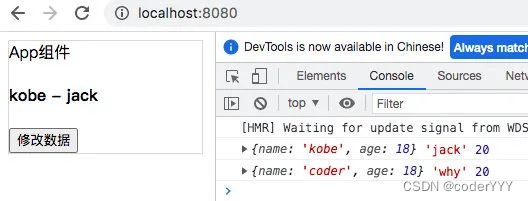
3.1.3 侦听响应式对象
如果我们希望侦听一个数组或者对象,那么可以使用一个getter函数,并且对可响应对象进行解构。
侦听响应式对象在上面的案例二中已经介绍过,下面看看侦听响应式数组,代码如下所示:
const names = reactive(["abc", "cba", "nba"]);
// 侦听响应式数组( 和对象的使用一样 )
watch(() => [...names], (newValue, oldValue) => {
console.log(newValue, oldValue);
})
const changeName = () => {
names.push("why");
}
如果是侦听对象时,我们希望侦听是一个深层的侦听,那么依然需要设置 deep 为true:
- 也可以传入
immediate立即执行。
我们在08_watch使用文件夹下新建:WatchAPIDeep.vue组件。WatchAPIDeep.vue子组件,代码如下所示:
<template>
<div>
<h4 >{{info.name}}</h4>
<button @click="changeData">修改数据</button>
</div>
</template>
<script>
import { ref, reactive, watch } from 'vue';
export default {
setup() {
// 1.定义可响应式的对象
const info = reactive({
name: "coderwhy",
age: 18,
friend: {
name: "kobe"
}
});
// 2.侦听响应式对象
watch(() => ({...info}), (newInfo, oldInfo) => {
console.log(newInfo, oldInfo);
}, {
deep: true,
immediate: true
})
const changeData = () => info.friend.name = "james"
return {changeData,info}
}
}
</script>
可以看到,我们调用了watch函数来侦听一个对象。watch函数的第一个参数是一个getter函数,第二个参数传入回调函数,在该回调函数打印接收的新值和旧值,第三个参数一个watch的配置项。其中deep为true代表是一个深层的侦听,即当用户修改了info中friend对象的name也会被watch侦听到,如果为false则侦听不到。还有immediate为true代表watch的回调函数会先立即执行一次,当侦听到有数据变化时才再次执行该回调函数。最后我们在App.vue根组件中导入和使用WatchAPIDeep组件(不再贴代码)。
保存代码,运行在浏览器后。刷新页面,默认会先立即执行一次watch的回调函数,当点击修改数据按钮后,我们可以看到watch可以深层侦听info中firend对象的name发生了改变。
4.1 组件生命周期钩子
我们前面说过 setup 可以用来替代 data 、 methods 、 computed 、watch 等等这些选项,也可以替代 生命周期钩子。
那么setup中如何使用生命周期函数呢?
- 可以使用直接导入的
onXxx函数注册生命周期钩子。
我们在01_composition_api项目的src目录下新建09_生命周期钩子文件夹,然后在该文件夹下新建:App.vue组件。
App.vue根组件,代码如下所示:
<template>
<div><button @click="increment">点击+1:{{counter}}</button></div>
</template>
<script>
import { onMounted, onUpdated, onUnmounted, ref } from 'vue';
export default {
setup() {
const counter = ref(0);
const increment = () => counter.value++
// 生命周期钩子函数 (同一个生命周期函数可以存在多个)
onMounted(() => {
console.log("App Mounted1");
})
onMounted(() => {
console.log("App Mounted2");
})
onUpdated(() => {
console.log("App onUpdated");
})
onUnmounted(() => {
console.log("App onUnmounted");
})
return {counter,increment}
}
}
</script>
可以看到,在App组件中注册了onBeforeMount、onMounted、onUpdated和onUnmounted生命周期函数,其中onMounted生命周期函数我们注册了两次。
然后我们修改main.js程序入口文件,将导入的App组件改为09_生命周期钩子/App.vue路径下的App组件。
保存代码,运行在浏览器的效果,如图10-22所示。刷新页面,控制台会打印App onBeforeMount、App Mounted1、App Mounted2,每当点击一次按钮会打印一次App onUpdated。这里就不一一演示组件的销毁和其它的生命周期函数了。
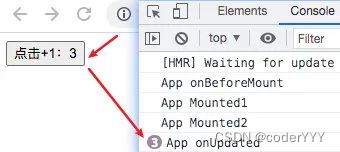
那么Compostion API提供了哪些生命周期函数呢?并且Compostion API的生命周期函数和Options API的生命周期函数有什么对应关系呢?请看下表:
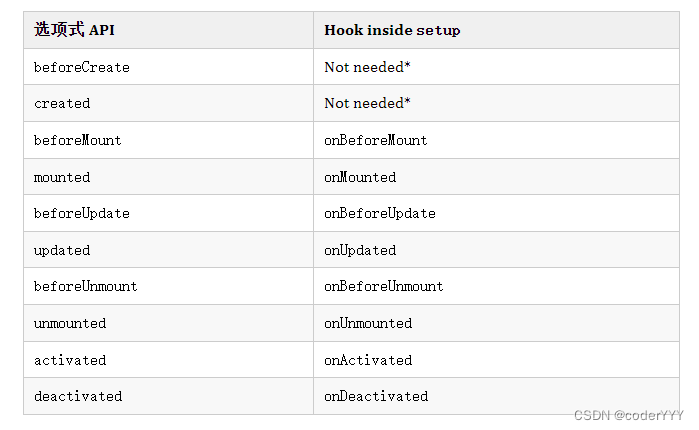
我们会发现Compostion API没有提供 beforeCreate 和created生命周期函数,而是直接使用setup函数来代替了(setup函数会在beforeCreate之前调用),如图10-23所示。

5.1 Provide/Inject
事实上我们之前还学习过Provide和Inject,Composition API也可以替代之前的 Provide 和 Inject 的选项。
5.1.1 Provide函数
我们可以通过 provide函数来给子组件或者子孙组件提供数据:
- 可以通过
provide函数来定义每个 property。 provide函数可以传入两个参数:- name:提供的属性名称。
- value:提供的属性值。
下面我们来通过一个案例来学习一下Provide函数的使用。我们在01_composition_api项目的src目录下新建10_Provide和Inject文件夹,然后在该文件夹下新建:App.vue组件。
App.vue根组件,代码如下所示:
<template>
<div class="app" style="border:1px solid #ddd;margin:4px">
App组件
<div>{{name}} - {{age}}</div>
<div>{{counter}}</div>
<button @click="increment">App组件+1</button>
</div>
</template>
<script>
import { provide, ref } from 'vue';
export default {
setup() {
// 1.定义普通数据
const name = "coderwhy";
const age = 18;
// 2.定义响应式数据
let counter = ref(100);
// 3.给子组件或者子孙组件提供数据
provide("name", name);
provide("age", age); // 提供普通数据(只能读,不能修改)
provide("counter", counter); // 提供响应式数据
const increment = () => counter.value++;
return {name,age,increment,counter}
}
}
</script>
可以看到,在setup函数中调用了provide函数来给子组件或者子孙组件提供了name与age普通数据和counter响应式数据。其中提供的普通数据是只读不能修改,提供的响应式数据默认是可读可修改,并且是响应式的。
然后我们修改main.js程序入口文件,将导入的App组件改为10_Provide和Inject/App.vue路径下的App组件。
保存代码,运行在浏览器的效果,如图10-24所示。可以看到在自己本组件中能正常显示,点击按钮也能实现响应式刷新页面。那有些同学会问provide不是给子组件或者子孙组件提供数据吗?那么子组件和子孙组件如何获取?那我们继续来学习下一小节的inject函数。
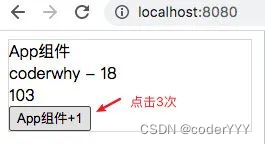
5.1.2 Inject函数
在后代组件中可以通过inject来注入需要的属性和对应的值:
- 可以通过
inject函数来注入需要的内容。 inject可以传入两个参数:- 要 inject 的 property 的 name。
- 默认值。
上面案例的App父组件已经完成数据的提供,那么它的子组件和孙子组件怎么获取提供的数据呢?要想获取父组件通过provide提供的数据,子组件或者孙子组件需要通过inject函数来获取。
接着我们在10_Provide和Inject文件夹下新建:Home.vue组件。
Home.vue子组件,代码如下所示:
<template>
<div style="border:1px solid #ddd;margin:8px">
Home组件
<div>{{name}} - {{age}}</div>
<div>{{counter}}</div>
<button @click="homeIncrement">Home组件+1</button>
</div>
</template>
<script>
import { inject } from 'vue';
export default {
setup() {
// 1.获取父组件provide提供的数据( 子组件和孙子组件获取的代码是一模一样的)
const name = inject("name");
const age = inject("age");
const counter = inject("counter");
const homeIncrement = () => counter.value++;
return {name,age, counter,homeIncrement}
}
}
</script>
可以看到,该组件在setup函数中通过inject函数来注入父组件或者祖父组件使用provide函数提供的数据。其中name与age是注入普通对象(只读不能修改),counter则是响应式对象(可读可修改)。接着当点击button时,我们在子组件中修改了父组件提供的counter值。
修改App组件,代码如下所示:
<template>
<div class="app" style="border:1px solid #ddd;margin:4px">
App组件......
<home/>
</div>
</template>
<script>
import Home from './Home.vue';
export default {
components: { Home },
......
}
</script>
保存代码,运行在浏览器的效果,如图10-25所示。当我们点击App组件的按钮来在父组件修改counter时,App组件和Home组件的counter都同步变化,当我们点击Home组件的按钮来在子组件修改counter时,App组件和Home组件的counter也是同步变化。这就说明父组件提供的响应式数据,子组件不但能获取到,还保持了响应式。
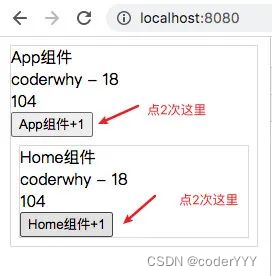
5.1.3 共享响应式属性
1.共享响应式的数据
为了增加 provide 值和 inject 值之间的响应性,其实我们可以在 provide 值时使用 ref 和 reactive对象。其中ref对象上面已经演示了,这里再看一下如何提供reactive响应式数据,代码如下所示:
// App父组件
let counter = ref(100)
let info = reactive({
name: "why",
age: 18
})
// 1.提供响应式数据
provide("counter", counter)
provide("info", info)
// 2.修改响应式数据
const changeInfo = () => {
info.name = "coderwhy"
}
// 子组件(孙子组件)注入父组件(祖父组件)提供的响应式数据
const info = inject("counter");
const info = inject("info");
2.修改响应式Property
因为父组件可以通过provide提供响应式数据给子组件,该响应式数据默认是可以在父组件被修改,也可以在子组件被修改。如果子组件也可以修改父组件提供的响应式数据,那么我们就很难追踪响应数据到底是在哪被修改的,为了保证单向数据流,我们一般建议:
- 如果我们需要修改响应的数据,那么最好是在数据提供的位置来修改(如上案例应在App中修改counter)
- 其实我们还可以将修改数据的方法进行共享,在后代组件中进行调用(如上案例不应在Home中直接修改counter)。
- 有时候为了避免子组件修该父组件提供的数据,我们可以借助readonly函数,如下代码所示。
provide("info", readonly(info); // 子组件注入时只能读,不能修改
provide("counter", readonly(counter); // 子组件注入时只能读,不能修改
6.1 Composition API综合练习
前面我们已经学习了setup、reactive、ref、computed、watchEffect、watch、provide、inject等等Composition API,那下面将通过一个Composition API的综合练习来巩固一下组合API的使用以及代码逻辑的封装(即Hook函数的封装)。其中该综合练习包含以下功能:
- 计数器案例的实现。
- 修改网页的标题。
- 完成一个监听界面滚动位置。
在使用Composition API之前,我们先看看用Options API是如何实现该功能。
我们在01_composition_api项目的src目录下新建11_compositionAPI综合练习文件夹,然后在该文件夹下分别新建:App.vue,OptionsAPIExample.vue组件。
OptionsAPIExample.vue子组件,代码如下所示:
<template>
<div>
<!--1.计数器案例 -->
<div>当前计数: {{counter}}</div>
<div>当前计数*2: {{doubleCounter}}</div>
<button @click="increment">+1</button>
<button @click="decrement">-1</button>
</div>
</template>
<script>
export default {
data() {
return{
// 1.2计数器案例的逻辑代码
counter:100
}
},
computed: {
// 1.3计数器案例的逻辑代码
doubleCounter() {
return this.counter * 2
}
},
methods: {
// 1.4计数器案例的逻辑代码
increment() {
this.counter++;
},
decrement() {
this.counter--;
}
}
}
</script>
可以看到,该案例我们仅实现了计数器的案例。为了保证代码的简洁易懂,其它修改网页标题和监听页面滚动的代码逻辑这里暂时先不实现(后面直接用组合API来实现)。最后我们在App.vue根组件中导入和使用OptionsAPIExample组件(不再贴代码)。
然后我们修改main.js程序入口文件,将导入的App组件改为11_compositionAPI综合练习/App.vue路径下的App组件。
保存代码,运行在浏览器的效果,如图10-26所示。
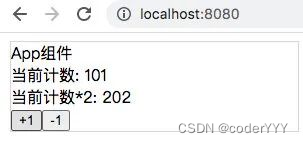
下面我们再用Composition API来实现该功能。我们在11_compositionAPI综合练习文件夹下新建:CompositionAPIExample.vue组件。
CompositionAPIExample.vue子组件,代码如下所示:
<template>
<div>
<!-- 1.计数器案例 -->
<div>当前计数: {{counter}}</div>
<div>当前计数*2: {{doubleCounter}}</div>
<button @click="increment">+1</button>
<button @click="decrement">-1</button>
</div>
</template>
<script>
import { ref, computed } from 'vue';
export default {
setup() {
// 1.1计数器案例的逻辑代码
const counter = ref(100);
const doubleCounter = computed(() => counter.value * 2);
const increment = () => counter.value++;
const decrement = () => counter.value--;
return {
counter,
doubleCounter,
increment,
decrement
}
}
}
</script>
可以看到,该案例我们仅实现了计数器的案例。其它修改网页标题和监听页面滚动的代码逻辑这里也暂时先不实现。最后我们在App.vue根组件中导入和使用CompositionAPIExample组件(不再贴代码)。
保存代码,运行在浏览器的效果和Options API实现的效果一模一样。通过这两个案例,我们可以发现:
- Options API的特点就是在对应的属性中编写对应的功能模块
- 但Options API有一个很大的弊端是对应的代码逻辑被拆分到各个属性中,当组件变得更大、复杂时,同一个功能的逻辑会被拆分的很分散(如上面的计数器功能逻辑被拆分到各个选项中),不利于代码的阅读和理解。
- Composition API的特点是能将同一个逻辑关注点相关的代码收集在一起,方便代码的封装和复用,也更利于代码的阅读和理解。
- Composition API用了比较多的函数,用起来稍微比Options API复杂一点,但是函数式编程对TS支持更友好。
对比完Options API和Composition API编写计数器案例的优缺点之后,下面我们来看看如何对Composition API编写的代码逻辑进行封装和复用。在Options API编写方式中,我们已知道代码逻辑的封装和复用可以使用Mixin混入,那在Composition API中我们可以将关注点相关的代码逻辑封装到一个函数中,该函数我们一般会使用useXx来命名(社区默认准寻的规范),并且以useXx开头的函数我们称之为自定义Hook函数。
6.1.1 useCounter
认识Hook函数之后,下面我们来把上面计数器案例的代码逻辑封装到一个useCounter的Hook函数中。
我们在11_compositionAPI综合练习文件夹下新建:hooks/useCounter.js文件。
useCounter.js文件封装useCounter Hook函数,代码如下所示:
import { ref, computed } from 'vue';
export default function useCounter() {
// 1.1计数器案例的逻辑代码
const counter = ref(100);
const doubleCounter = computed(() => counter.value * 2);
const increment = () => counter.value++;
const decrement = () => counter.value--;
return {
counter,
doubleCounter,
increment,
decrement
}
}
可以看到,我们在该文件中默认导出一个函数(也支持匿名函数),在该函数中我们把CompositionAPIExample组件实现计数器案例的代码逻辑全部抽取过来了。
接着修改CompositionAPIExample组件,代码如下所示:
<script>
import useCounter from './hooks/useCounter'
export default {
setup() {
// 1.计数器案例的代码逻辑抽取到useCounter hook 中了
const {counter, doubleCounter, increment, decrement} = useCounter()
return {counter, doubleCounter, increment, decrement}
}
}
</script>
可以看到,该组件之前实现计数器案例的逻辑代码已经抽取到了useCounter函数中,这时我们只要导入useCounter函数,并在setup中调用该函数便可以拿到返回的响应式数据和事件函数,然后直接返回给模板使用。保存代码,运行在浏览器的效果和没抽取前一模一样。
6.1.2 useTitle
实现完计数器案例之后,下面我们接着再CompositionAPIExample组件中来实现修改网页标题的功能。修改CompositionAPIExample组件,代码如下所示:
<script>
export default {
setup() {
.....
// 2.修改网页的标题案例
const titleRef = ref("coder");
document.title = titleRef.value// 更新网页标题
return {counter, doubleCounter, increment, decrement}
}
}
</script>
可以看到,只在CompositionAPIExample中的setup函数中添加两行代码即可以。保存代码,运行在浏览器的效果,如图10-27所示。已经将网页的标题修改为coder。
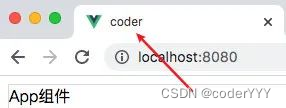
像这种修改网页标题的代码逻辑可能在其它组件中还会再次使用到,那么我们就可以将该功能封装到一个Hook函数中。我们在11_compositionAPI综合练习文件夹下新建:hooks/useTitle.js文件。
useTitle.js文件封装useTitle Hook函数,代码如下所示:
import { ref, watch } from 'vue';
// 使用匿名函数,并该函数需接收一个参数
export default function(title = "默认的title") {
const titleRef = ref(title);
// 侦听titleRef变化,一旦被修改就更新
watch(titleRef, (newValue) => {
document.title = newValue
}, {
immediate: true // 侦听的回调函数先执行一次
})
return titleRef
}
修改CompositionAPIExample组件,代码如下所示:
<script>
.....
import useTitle from './hooks/useTitle'
export default {
setup() {
.....
// 2.修改网页的标题案例
const titleRef = useTitle("coder");
setTimeout(() => {
// 3秒后修改titleRef的值,useTitle函数的watch侦听到会修改标题
titleRef.value = "why
}, 3000);
return {counter, doubleCounter, increment, decrement}
}
}
</script>
可以看到,我们先导入useTitle函数,接着在setup中调用useTitle函数初始化标题为coder,然后过了2秒之后将标题修改为why。保存代码,运行在浏览器后。网页的标题在3秒后有coder修改为why。
6.1.3 useScrollPosition
实现完修改网页的标题之后,我们接着继续再CompositionAPIExample组件中来实现监听页面滚动位置的功能。修改CompositionAPIExample组件,代码如下所示:
<template>
<div>
.....
<!-- 3.显示页面滚动位置 -->
<p style="width: 3000px;height: 5000px;">
width:3000px height:5000px的,模拟页面滚动
</p>
<div style="position: fixed;top:20px;right:20px">
<div >scrollX: {{scrollX}}</div>
<div >scrollY: {{scrollY}}</div>
</div>
</div>
</template>
<script>
.....
export default {
setup() {
......
// 3.监听页面滚动
const scrollX = ref(0);
const scrollY = ref(0);
document.addEventListener("scroll", () => {
scrollX.value = window.scrollX;
scrollY.value = window.scrollY;
});
return {counter, doubleCounter, increment, decrement, scrollX, scrollY}
}
}
</script>
可以看到,我们先在template中编写宽和高超出屏幕大小的p元素(模拟页面可滚动),接着在setup函数监听了页面的滚动,并在该回调函数中给scrollX和scrollY变量赋当前滚动的值。最后在return函数中返回scrollX和scrollY变量给temlpate来显示当前滚动的位置。保存代码,运行在浏览器的效果,如图10-28所示。上下滚动页面的时候,页面的右上角上能显示当前滚动位置值
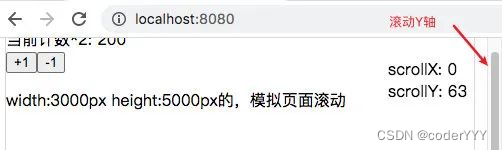
那如果该功能也会被再次使用到,我们依然可以将该功能封装到一个Hook函数中。我们在11_compositionAPI综合练习文件夹下新建:hooks/useScrollPosition.js文件。
useScrollPosition.js文件封装useScrollPosition Hook函数,代码如下所示:
import { ref } from 'vue';
// 自定义 useScrollPosition Hook函数
export default function useScrollPosition() {
const scrollX = ref(0);
const scrollY = ref(0);
document.addEventListener("scroll", () => {
scrollX.value = window.scrollX;
scrollY.value = window.scrollY;
});
return {scrollX, scrollY} // 返回ref响应式数据
}
修改CompositionAPIExample组件,代码如下所示:
.......
<script>
import useCounter from './hooks/useCounter'
import useTitle from './hooks/useTitle'
import useScrollPosition from './hooks/useScrollPosition'
export default {
setup() {
// 1.计数器案例(可直接解构,如果返回的是reactive对象则不能直接解构使用)
const {counter, doubleCounter, increment, decrement} = useCounter()
// 2.修改网页标题案例
const titleRef = useTitle("coder");
setTimeout(() => {
titleRef.value = "why"
}, 3000);
// 3.监听页面滚动位置案例 (可直接解构,因为Hook函数返回对象属性是ref对象)
const { scrollX, scrollY } = useScrollPosition();
return {counter, doubleCounter, increment, decrement, scrollX, scrollY}
}
}
</script>
可以看到,我们先导入useScrollPosition函数,接着在setup中调用useScrollPosition函数来获取到当前滚动的值。如果滚动页面了,useScrollPosition函数里会监听到并修改scrollX和scrollY响应式变量的值,同时更新页面。保存代码,运行在浏览器后。滚动网页时可以发现页面上右上角的scrollX和scrollY能显示当前滚动的位置。
7.1 script setup语法
当我们在编写单文件组件(即.vue文件)的时候,除了 <script> 语法,其实Vue3还支持<script setup>语法,它方便我们在script顶层来编写setup相关的代码。setup script语法的代码看起来简单了很多,开发效率大大的提高。该语法是在2020-10-28号提出,在Vue3.2版本之前它还只是一个实验性功能,但是到了Vue3.2版本<script setup>语法已从实验状态毕业,现在被认为是稳定的了。
<script setup> 是在单文件组件 (SFC) 中使用组合式 API 的编译时语法糖。相比于普通的 <script>语法,它具有更多优势:
- 更少的样板内容,更简洁的代码。
- 能够使用纯 Typescript 声明 props 和抛出事件。
- 更好的运行时性能 (其模板会被编译成与其同一作用域的渲染函数,没有任何的中间代理)。
- 更好的 IDE 类型推断性能 (减少语言服务器从代码中抽离类型的工作)。
7.1.1 基本使用
我们来看一下用<script setup>语法是如何使用的:
- 要使用这个语法,需要将
setupattribute 添加到<script>代码块上。 - 里面的代码会被编译成组件
setup()函数的内容。 - 这意味着与普通的
<script>只在组件被首次引入的时候执行一次不同,<script setup>中的代码会在每次组件实例被创建的时候执行。 - 当使用
<script setup>的时候,任何在<script setup>声明的顶层的绑定 (包括变量,函数声明,以及 import 引入的内容) 都能在模板中直接使用。
下面我们使用<script setup>语法来编写计数器案例,我们在01_composition_api项目的src目录下新建12_script_setup顶层编写方式文件夹,然后在该文件夹下分别新建:App.vue,ScriptSetupExample.vue组件。
ScriptSetupExample.vue子组件,代码如下所示:
<template>
<div>
<h4>当前计数: {{counter}}</h4>
<button @click="increment">+1</button>
</div>
</template>
// 1.script setup语法的顶层编写方式
<script setup>
// 2.ref、counter、increment是在顶层绑定,所以都能在模板中直接使用
import { ref } from 'vue';
const counter = ref(0);
const increment = () => counter.value++;
</script>
可以看到,该组件使用了<script setup>语法的顶层编写方式,在顶层绑定了ref、counter、increment,所以都能在模板中直接使用他们。最后我们在App.vue根组件中导入和使用ScriptSetupExample组件(不再贴代码)。
然后我们修改main.js程序入口文件,将导入的App组件改为12_script_setup顶层编写方式/App.vue路径下的App组件。
保存代码,运行在浏览器的效果,如图10-29所示。已实现计数器案例。

当使用 <script setup> 的时候,任何在 <script setup> 声明的顶层的绑定都能在模板中直接使用。例如:声明的普通变量,响应式变量,函数,import 引入的内容(包含函数,对象,组件,动态组件,指令等等)。当是响应式状态时需要明确使用响应式 APIs 来创建。和从 setup() 函数中返回值一样,ref 值在模板中使用的时候会自动解包,如下代码所示:
<template>
<MyComponent />
<component :is="Foo" />
<h4 v-my-directive>This is a Heading</h1>
<div>{{ capitalize('hello') }}</div>
<button @click="count++">{{ count }}</button>
<div @click="log">{{ msg }}</div>
</template>
// script setup语法的顶层的绑定( 下面声明的绑定都可以直接在模板中使用 )
<script setup>
import MyComponent from './MyComponent.vue' // 声明绑定组件
import Foo from './Foo.vue' // 声明绑定动态组件
import { myDirective as vMyDirective } from './MyDirective.js' // 声明绑定指令
import { capitalize } from './helpers' // 声明绑定工具函数
import { ref } from 'vue' // 声明绑定ref函数
const count = ref(0) // 声明绑定响应式变量
const msg = 'Hello!' // 声明绑定普通变量
function log() { // 声明绑定函数
console.log(msg)
}
</script>
上面代码列举了在 <script setup>中常用的顶层的绑定。上面代码所声明的组件,函数,指令等这里就不一一实现了。大家只要知道在<script setup>中顶层的绑定会被暴露给模板使用就可以了。
7.1.2 defineProps和defineEmits
上面我们已经学会了<script setup>语法的基本使用,那么在这种语法下,我们应该如何定义props和如何发出事件呢?在 <script setup> 中必须使用 defineProps 和 defineEmits APIs 来声明 props 和 emits ,它们具备完整的类型推断并且在 <script setup> 中是直接可用的(Vue3.2版本以后不需要导入)。
我们在12_script_setup顶层编写方式文件夹下新建:DefinePropsEmitAPI.vue组件。
DefinePropsEmitAPI.vue子组件,代码如下所示:
<template>
<div style="border:1px solid #ddd;margin:8px">
<div>DefinePropsEmitAPI组件</div>
<p>{{message}}</p>
<button @click="emitEvent">发射emit事件</button>
</div>
</template>
// Vue3.2以后defineProps和defineEmits不需要导入(当前项目Vue安装的版本是:3.2.29)
<script setup>
// 1.定义props属性(等同于Options API的props选项)
const props = defineProps({
// message: String,
message: {
type: String,
default: "默认的message"
}
})
// 2.注册需要触发的emit事件
const emit = defineEmits(["increment"]);
// 3.点击 发射emit事件 按钮的回调
const emitEvent = () => {
console.log('子组件拿到父组件传递进来的message:' + props.message)
emit('increment', 1) // 触发 increment 事件,传递参数:1
}
</script>
可以看到,我们使用defineProps函数来给组件定义了message属性,使用defineEmits函数来给组件注册了increment事件,并返回emit函数。当点击button时,先打印父组件传递进来的message,然后使用emit函数来触发事件。
如何查看当前项目依赖Vue的具体版本:可看node_modules/vue/package.json文件中的version属性。
接着修改App组件,代码如下所示:
<template>
<div class="app" style="border:1px solid #ddd;margin:4px">
App组件
<!-- <ScriptSetupExample></ScriptSetupExample> -->
<DefinePropsEmitAPI message="App传递过来的message" @increment="getCounter"/>
</div>
</template>
<script setup>
import { ref } from 'vue'
import ScriptSetupExample from './ScriptSetupExample.vue';
import DefinePropsEmitAPI from './DefinePropsEmitAPI.vue';
const getCounter = (number)=> console.log('App 组件拿到子组件传递过来的number:' + number)
</script>
可以看到,我们先导入DefinePropsEmitAPI组件,接着在template中使用该组件时,给它传递了message属性和监听了increment事件 。
保存代码,运行在浏览器后点击发射emit事件按钮,便会调用emitEvent函数,控制台输出如图10-30所示。
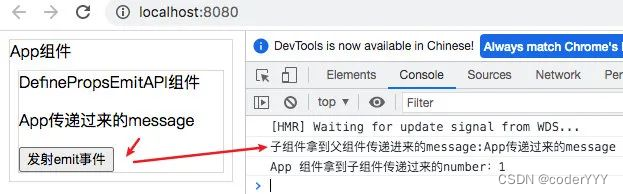
有关于defineProps 和 defineEmits 函数,我们还需要注意的是:
defineProps和defineEmits APIs都是只在<script setup>中才能使用的编译器宏。他们不需要导入且会随着<script setup>处理过程一同被编译掉。defineProps接收与props选项相同的值,defineEmits也接收emits选项相同的值。defineProps和defineEmits在选项传入后,会提供恰当的类型推断。- 传入到
defineProps和defineEmits的选项会从 setup 中提升到模块的范围。因此,传入的选项不能引用在 setup 范围中声明的局部变量。这样做会引起编译错误。但是,它可以引用导入的绑定,因为它们也在模块范围内。
7.1.3 defineExpose
使用 <script setup> 语法的组件是默认关闭的,即通过模板 ref 或者 $parent 链获取到的组件的公开实例,该实例是不会暴露任何在 <script setup> 中声明的绑定。所以为了在 <script setup> 语法组件中明确要暴露出去的属性,我们需要使用 defineExpose 编译器宏。
我们在12_script_setup顶层编写方式文件夹下新建:DefineExposeAPI.vue组件。
DefineExposeAPI.vue子组件,代码如下所示:
<template>
<div style="border:1px solid #ddd;margin:8px">
DefineExposeAPI 组件
</div>
</template>
<script setup>
import { ref } from 'vue'
const age = 18 // 普通数据
const name = ref('coderwhy') // 响应式数据
const showMessage = ()=>{console.log('showMessage方法')} // 方法
// 该组件暴露出去的属性( age,name,showMessage )
defineExpose({age,name,showMessage})
</script>
可以看到,我们在该组件中定义了age,name和showMessage方法,然后通过defineExpose API将这3个属性暴露出去。
接着修改App组件,代码如下所示(省略的代码已注释):
<template>
<div class="app" style="border:1px solid #ddd;margin:4px">App组件
.....
<DefineExposeAPI ref="defineExposeAPI"></DefineExposeAPI>
</div>
</template>
<script setup>
import { ref, watchEffect } from 'vue'
....
import DefineExposeAPI from './DefineExposeAPI.vue';
// 获取DefineExposeAPI组件的实例和该组件暴露的属性
const defineExposeAPI = ref(null)
watchEffect(()=>{
console.log(defineExposeAPI.value) // 组件的实例
console.log(defineExposeAPI.value.name) // 响应式数据
console.log(defineExposeAPI.value.age)
defineExposeAPI.value.showMessage()
}, {flush:"post"})
....
</script>
可以看到,我们用ref定义了defineExposeAPI变量,并绑定到DefineExposeAPI组件的ref属性上来获取该组件的实例。然后在watchEffect函数中获取该组件实例和该组件暴露出来的:name,age和showMessage属性。
保存代码,运行在浏览器后,控制台输出如图10-31所示。即父组件App可以访问到子组件暴露出来的name,age和showMessage属性。
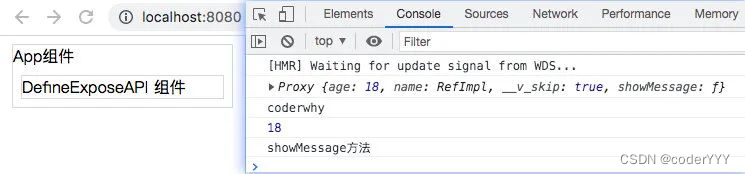
7.1.4 useSlots和useAttrs
在学习setup函数时,该函数主要有两个参数:props和context,其中context里面包含slots,attrs,emit三个属性。那在 <script setup>中应该如何拿到slots,attrs属性?虽然在 <script setup> 使用 slots 和 attrs 的情况应该是很罕见的(因为可以在模板中通过$slots和$attrs来访问它们)。在你的确需要使用它们的罕见场景中,可以分别用 useSlots 和useAttrs两个辅助函数。代码如下所示:
<script setup>
import { useSlots, useAttrs } from 'vue'
const slots = useSlots() // 拿到该组件的插槽,等于setup函数中的context.slots
const attrs = useAttrs() // 拿到该组件所有的属性,等于setup函数中的context.attrs
</script>
useSlots 和 useAttrs 是真实的运行时函数(需要导入后使用),它会返回与 setupContext.slots 和 setupContext.attrs 等价的值,同样也能在普通的组合式 API 中使用。